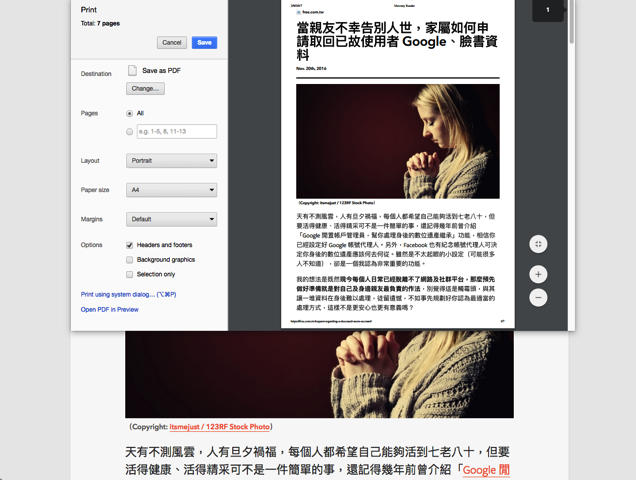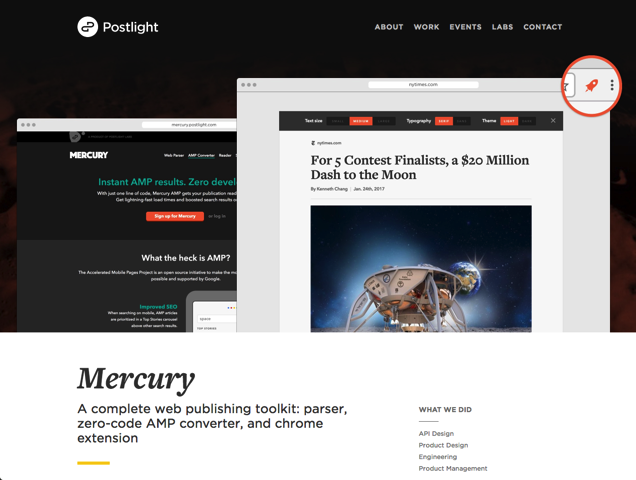
有時候想要好好閱讀長篇文章,卻被網站的不良設計打斷,可能一下跳出廣告,一下又顯示不相關內容,我認為好的閱讀動線設計非常重要,但很多網站卻只考量到廣告收益,對於內容排版不太關心。好文必須要容易被閱讀、被分享轉貼,不該屈就於不良的版面設計,如果你想要更流暢、舒適地閱讀長篇文章,本文介紹的「Mercury Reader」你一定喜歡。
Mercury Reader 是一款免費 Google Chrome 瀏覽器擴充功能,和知名的 Readability 類似(可惜這項服務在去年底已經停止),透過這款簡單的閱讀器,能在需要時開啟「閱讀模式」來瀏覽內容,直接將所有不相干的部份通通移除隱藏!讓你更容易聚焦於閱讀,特別是長篇內容。
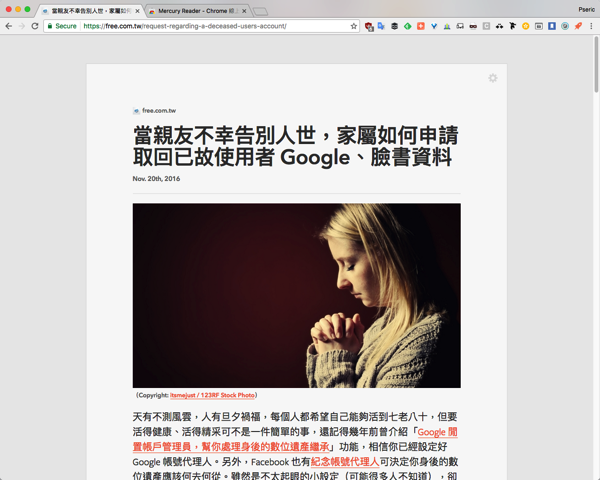
Mercury Reader 特色是清除文章內所有凌亂、分心的內容,只留下本文和圖片,以便在每個網站上維持一致的閱讀視覺感受,除此之外,使用者還能調整字體大小、字型,或在明亮、黑暗主題設計間快速切換,支援鍵盤快速鍵,亦有列印最佳化功能,非常推薦安裝。
以下我會簡單介紹 Mercury Reader 閱讀模式,如果平常很常在線上閱讀新聞、文章或長篇大論的話,這個擴充功能會很適合你。
擴充功能資訊
元件名稱:Mercury Reader
適用平台:Chrome
程式語系:英文
官方網站:https://mercury.postlight.com/
安裝頁面:從 Chrome 線上應用程式商店下載
使用教學
STEP 1
開啟 Mercury Reader 的 Google Chrome 擴充功能頁面,點擊右上角「加到 CHROME」將它下載安裝到瀏覽器。安裝後右上角會出現一個 Mercury Reader 的橘色火箭圖示,未來要開啟閱讀模式時只要在文章頁面點擊這顆按鈕即可。
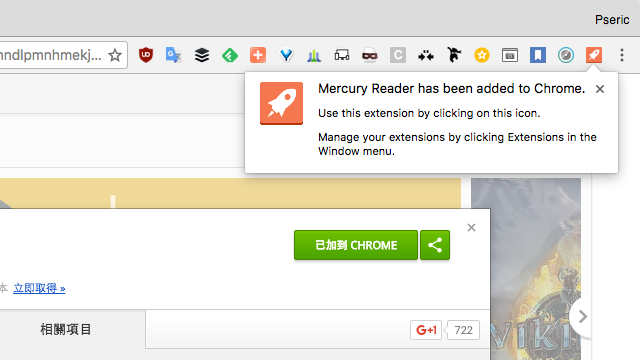
STEP 2
在任何一篇文章或新聞頁面點擊 Mercury Reader 按鈕,第一次使用會出現如下畫面,包括基本介紹、使用條款,點擊「Start using Mercury Reader」按鈕繼續,下次就不會再跳出來。
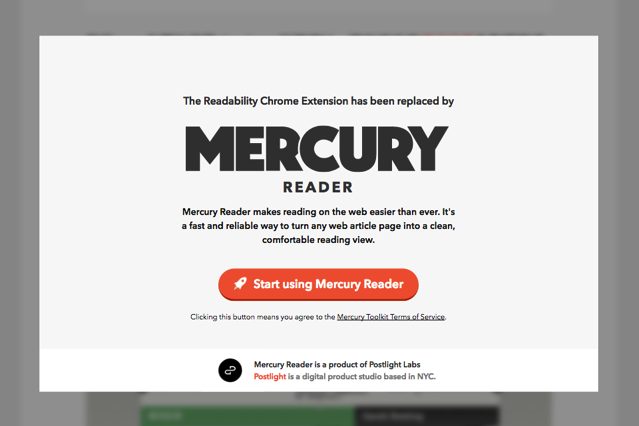
STEP 3
下圖就是透過 Mercury Reader 瀏覽免費資源網路社群內文的範例,背景不是純白色的,可能閱讀時比較不會造成眼睛疲勞,預設的字型大小也很適合中文顯示,至少看起來沒什麼太大問題,鏈結顏色非常清楚。
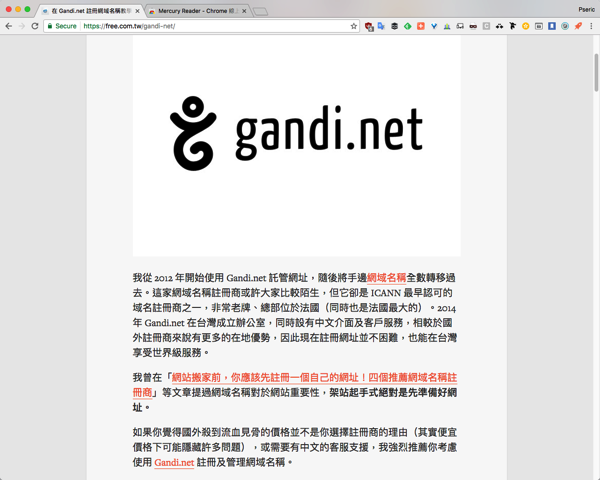
STEP 4
如果你不太喜歡預設的字型大小、顏色,點擊右上角的「設定」(齒輪圖示)會有一條設定軸,能切換不同字型大小(有小、中、大三種)、字型和佈景主題,主要有兩種顏色,淡色和深色配置。
不想繼續使用 Mercury Reader 模式時,只要點擊最上方空白處就能跳出此外掛。
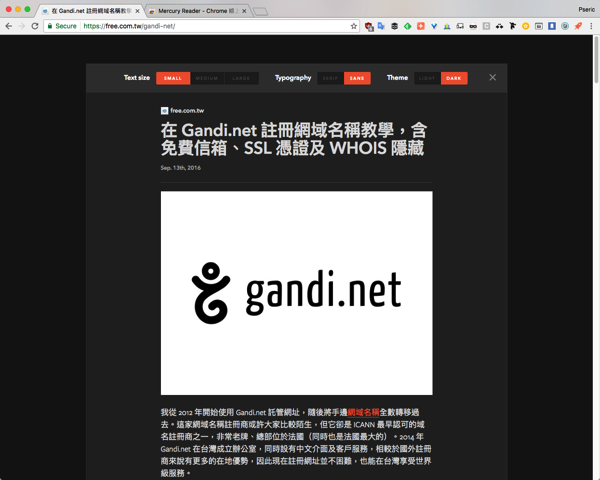
STEP 5
前面有提到,Mercury Reader 還有一個特色是「列印最佳化」(Printing Optimization),特別是當網頁本身沒有指定 print.css 樣式,列印時可能會將很多不必要部份一起印上去,利用這個外掛就能讓列印時效果更理想,從下圖的預覽列印樣式可以略知一二。